Cách kiểm tra nhiệt độ MacBook chính xác, an toàn nhất 2025

Việc cách kiểm tra nhiệt độ MacBook giúp người dùng nắm bắt tình trạng vận hành của thiết bị, đặc biệt là CPU và GPU. Các phần mềm kiểm tra nhiệt độ CPU trên MacBook M1 hiện nay cung cấp thông tin chi tiết, giúp người dùng dễ dàng quản lý hiệu suất và bảo vệ máy tính tốt hơn.
Tại sao cần theo dõi và kiểm tra nhiệt độ MacBook
MacBook là dòng máy có hiệu năng mạnh mẽ, đảm nhiệm tốt các tác vụ từ cơ bản đến chuyên sâu. Khi thiết bị xử lý khối lượng công việc lớn, CPU và GPU sẽ tỏa ra lượng nhiệt đáng kể, ảnh hưởng đến khả năng vận hành tổng thể. Việc check nhiệt độ MacBook thường xuyên giúp người dùng phát hiện sớm tình trạng quá nhiệt, hạn chế hư hỏng pin hoặc ảnh hưởng đến hệ thống tản nhiệt.
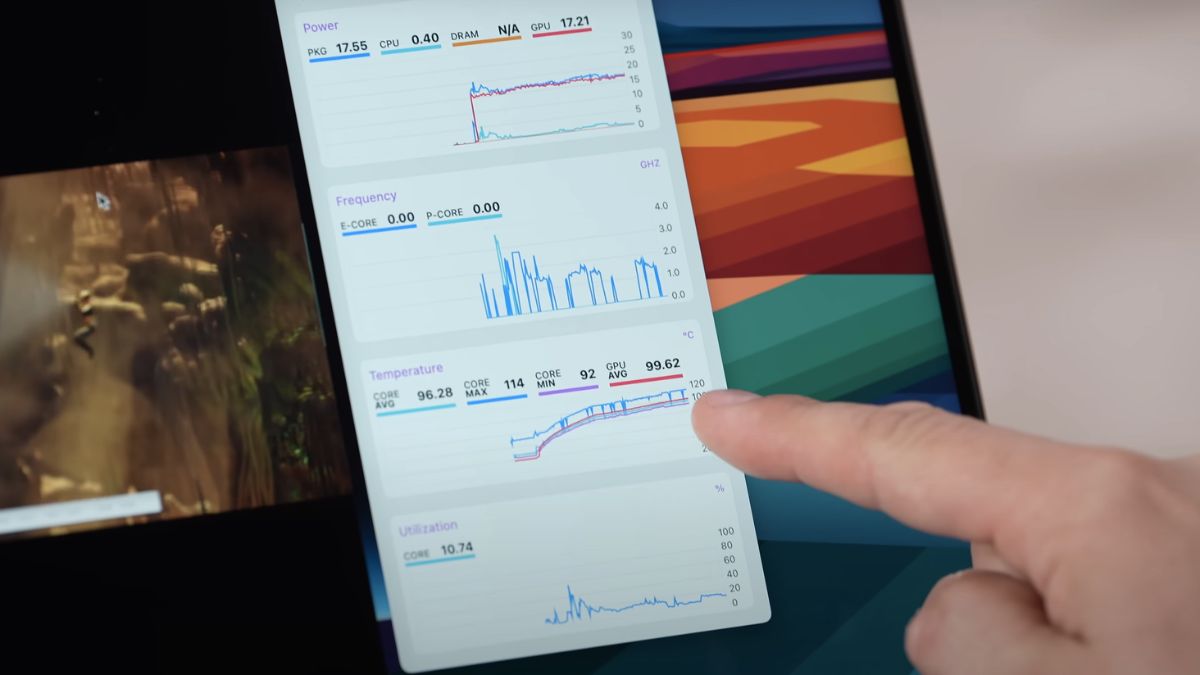
Khi bạn áp dụng đúng cách kiểm tra nhiệt độ MacBook, thiết bị sẽ duy trì hiệu suất ổn định, tránh tình trạng giật, đơ hoặc tắt nguồn đột ngột. Đây là thói quen cần thiết để bảo vệ linh kiện bên trong và kéo dài tuổi thọ cho máy trong suốt quá trình sử dụng lâu dài.
Dấu hiệu nhận biết MacBook đang bị quá nhiệt
Khi MacBook bị quá nhiệt, người dùng có thể dễ dàng nhận thấy các dấu hiệu như quạt tản nhiệt hoạt động liên tục, tiếng ồn lớn hơn bình thường hoặc máy giảm hiệu năng rõ rệt. Trong nhiều trường hợp, phần chiếu nghỉ tay cũng trở nên nóng rát, gây khó chịu khi sử dụng. Nếu hiện tượng này lặp lại thường xuyên, bạn nên check nhiệt độ MacBook để xác định chính xác nguyên nhân và có hướng xử lý phù hợp.

Tình trạng nhiệt độ cao kéo dài sẽ khiến CPU phải giảm xung nhịp để tự bảo vệ, đồng thời rút ngắn tuổi thọ pin và linh kiện bên trong. Việc dùng phần mềm kiểm tra nhiệt độ CPU trên MacBook M1 giúp bạn kiểm soát trạng thái máy hiệu quả hơn, tránh những sự cố quá nhiệt gây hại lâu dài.
Nhiệt độ MacBook bao nhiêu là bình thường?
Trong quá trình vận hành, MacBook luôn có mức nhiệt thay đổi tùy theo cường độ làm việc của CPU và GPU. Ở các tác vụ cơ bản như lướt web, xem phim hoặc soạn thảo văn bản, nhiệt độ lý tưởng thường nằm trong khoảng từ 40°C đến 60°C. Khi thiết bị xử lý những công việc nặng hơn như render video, chỉnh sửa hình ảnh hay chơi game, mức nhiệt có thể tăng lên đến khoảng 85°C mà vẫn nằm trong giới hạn an toàn.

Nếu nhiệt độ vượt quá 95°C, bạn nên tạm ngừng sử dụng và thực hiện cách kiểm tra nhiệt độ của MacBook để bảo vệ linh kiện bên trong. Việc giữ cho máy hoạt động ở ngưỡng nhiệt ổn định giúp tăng tuổi thọ pin, duy trì hiệu năng và giảm nguy cơ hỏng hóc hệ thống tản nhiệt.
Những cách đo, kiểm tra nhiệt độ MacBook đơn giản
Hiện nay, nhiều ứng dụng hỗ trợ người dùng giám sát nhiệt độ hệ thống một cách trực quan và chính xác. Dưới đây là các công cụ kiểm tra nhiệt độ phổ biến, dễ thao tác và hiển thị thông tin rõ ràng.
Kiểm tra nhiệt độ MacBook với Fanny
Fanny là công cụ lý tưởng cho những ai muốn kiểm tra nhiệt độ của MacBook nhanh và tiện lợi. Ứng dụng sở hữu giao diện thân thiện, hiển thị dữ liệu thời gian thực, giúp bạn theo dõi nhiệt độ CPU và GPU dễ dàng chỉ trong một bước cài đặt.
1. Tải và giải nén ứng dụng
- Tải FannyWidget.zip, sau đó giải nén và mở thư mục vừa tải về.
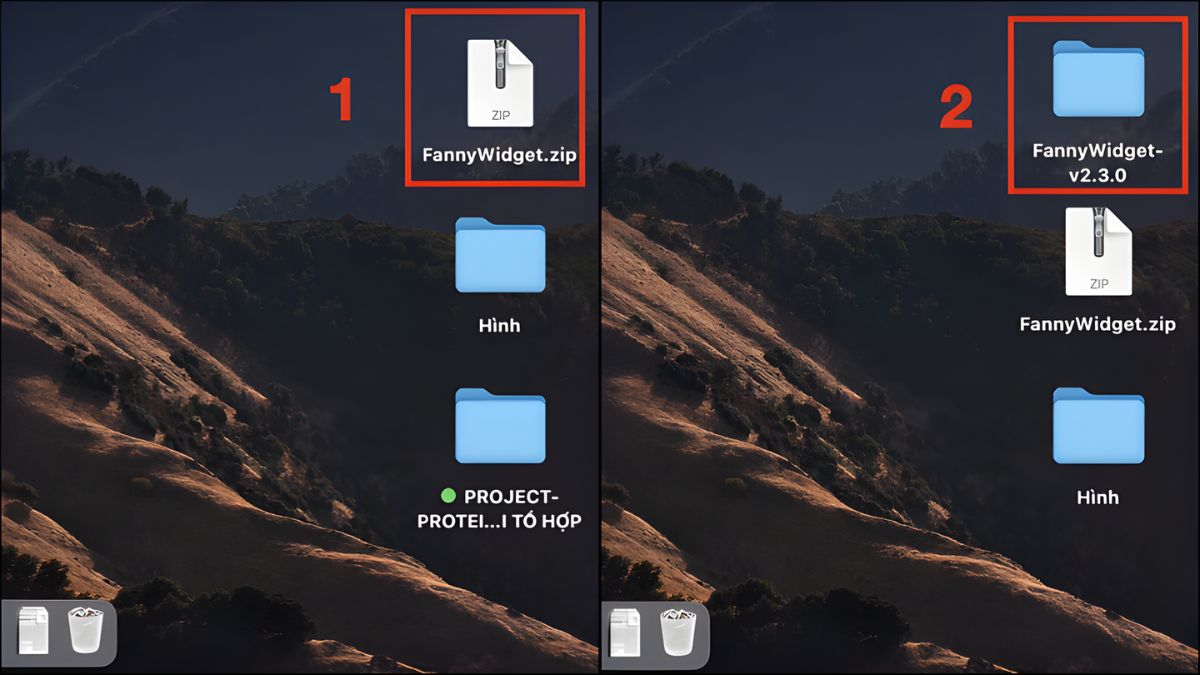
2. Cấp quyền hoạt động
- Nhấn đúp vào ứng dụng Fanny, chọn “Mở” để cho phép phần mềm truy cập hệ thống.
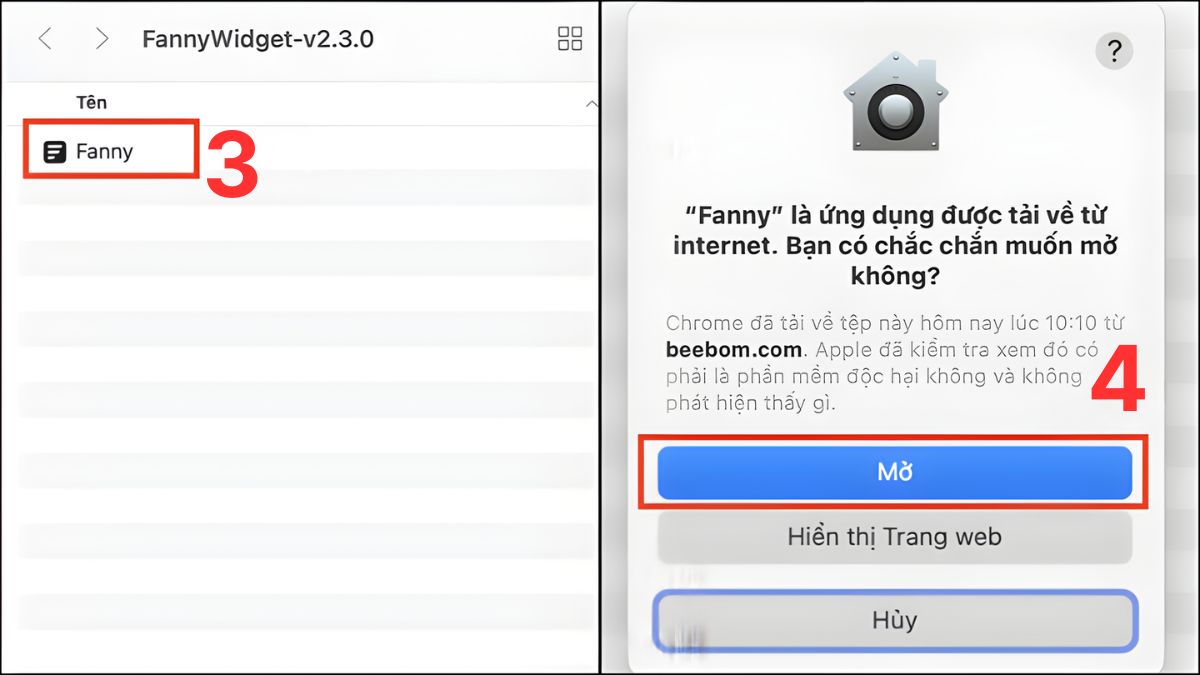 Nhấn đúp khởi chạy Fanny
Nhấn đúp khởi chạy Fanny
3. Xem thông tin nhiệt độ
- Chọn biểu tượng Fanny trên thanh menu để hiển thị nhiệt độ CPU và GPU theo thời gian thực.
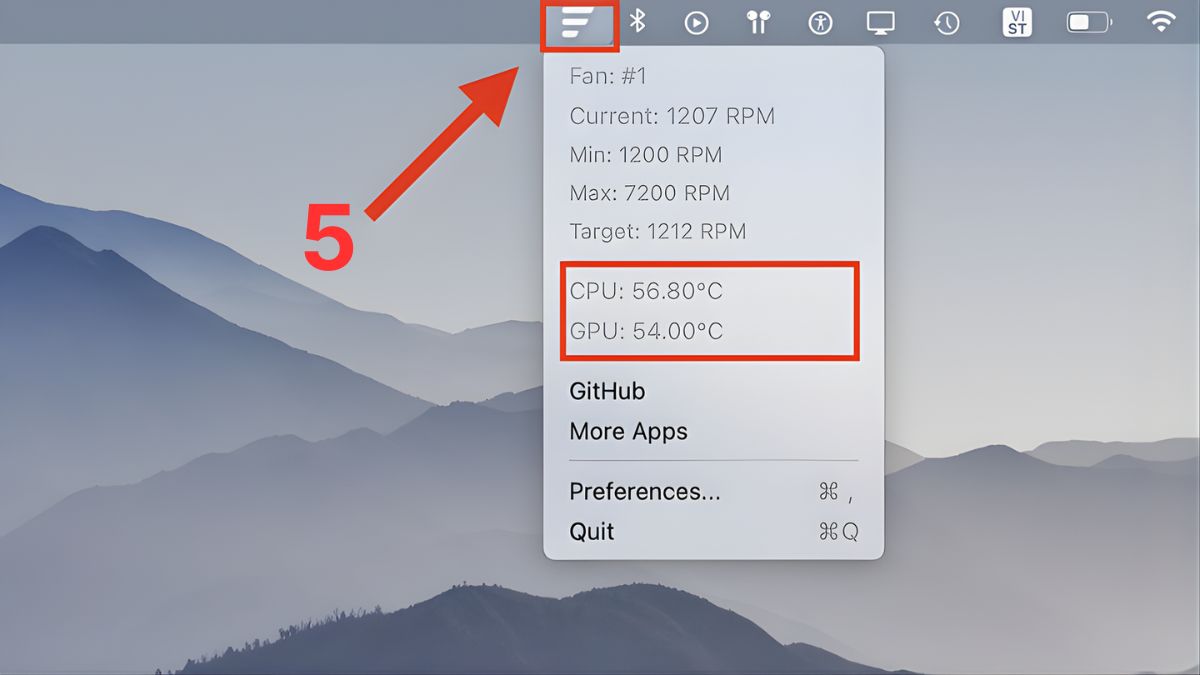
Sau khi đã nắm rõ cách kiểm tra nhiệt độ MacBook bằng Fanny, bạn có thể yên tâm hơn khi theo dõi tình trạng thiết bị mỗi ngày.




